Texet TB-126 2Gb Red: 13.2 Управление текстовыми файлами
13.2 Управление текстовыми файлами: Texet TB-126 2Gb Red
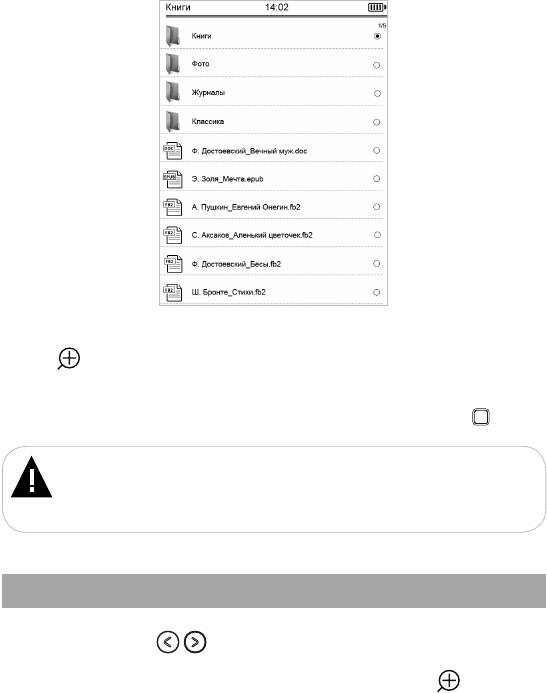
18
Для входа во вспомогательное меню управления файлами нажмите
кнопку . Более подробно процесс управления файлами описан в п.
15.2.
Для начала просмотра выбранного файла нажмите кнопку .
ВНИМАНИЕ!
Прежде чем начать просмотр текстовых файлов (книг), выберите
соответствующий язык в пункте меню “Опции” - “Язык”. В противном
случае содержимое текстовых файлов может быть искажено.
13.2 Управление текстовыми файлами
Для перехода к предыдущей/следующей текстовой странице
используйте кнопки / .
Для изменения размера шрифта нажмите кнопку в режиме
просмотра текста.
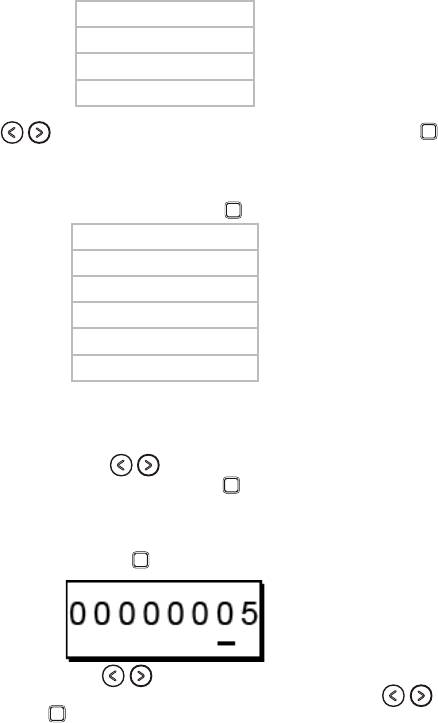
Маленький
Нормальный
Средний
Большой
Кнопками / выберите нужное значение и нажмите кнопку
для подтверждения.
Для входа во вспомогательное меню управления текстовым файлом
в режиме просмотра текста нажмите кнопку .
Перейти к
Сохранить закладку
Открыть закладку
Удалить закладку
Режим просмотра
Время перехода
Во вспомогательном меню отображаются только те настройки,
которые доступны для текущего формата текстового файла.
Используйте кнопки / для выбора нужного пункта
вспомогательного меню, нажмите кнопку для входа в выбранный
раздел.
Для перехода к определенной текстовой странице выберите
“Перейти к” и нажмите кнопку .
При помощи кнопок / выберите нужное значение, для
перемещения курсора нажмите и удерживайте кнопку / ,
используйте кнопку для подтверждения.
Для создания в тексте закладки выберите “Сохранить закладку”,
19
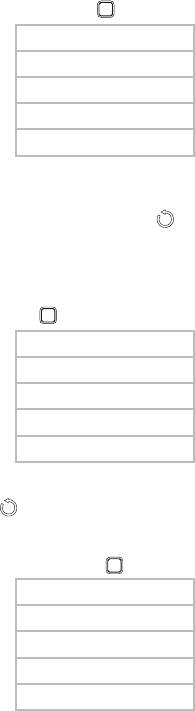
20
выберите строку и нажмите кнопку .
Страница 5
Пусто
Пусто
Пусто
Пусто
Соответствующая запись появится в выбранной строке, закладка
сохранена. Для отмены сохранения новой закладки и выхода во
вспомогательное меню нажмите кнопку . Для каждого текстового
файла можно сохранить максимально 5 закладок.
Для перехода к фрагменту текстового файла по сохраненной
закладке выберите “Открыть закладку”, выберите номер необходимой
закладки и нажмите кнопку .
Страница 5
Страница 15
Пусто
Пусто
Пусто
Для отмены перехода по закладке и выхода во вспомогательное
меню нажмите кнопку .
Для удаления закладки выберите “Удалить закладку”, выберите
закладку в списке и нажмите кнопку .
Страница 5
Страница 15
Пусто
Пусто
Пусто
В строке появится надпись “Пусто”, закладка удалена.
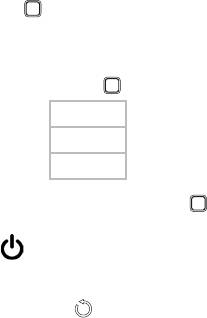
Для смены режима навигации по текстовому файлу (вручную/
автоматически) войдите в раздел “Режим просмотра”, выберите нужное
значение и нажмите кнопку .
Для установки временного интервала переключения текстовых
страниц в режиме автоматического просмотра текстовых файлов
выберите “Время” и нажмите кнопку .
10 с
...
80 с
Выберите нужное значение и нажмите кнопку .
Используйте кнопку для поворота текста.
Для выхода из вспомогательного меню и возврата в режим просмотра
текстового файла нажмите кнопку .
21
Оглавление
- Содержание
- 1 Общий вид электронной книги
- 2 Технические характеристики
- 4 Комплектность
- 6 Указания по эксплуатации аккумуляторной батареи
- 7 Поддерживаемые форматы
- 8 Возможности
- 9 Подготовка к работе
- 10 Включение и выключение питания
- 11 Начало эксплуатации
- 12 История
- 13 Книги
- 13.2 Управление текстовыми файлами
- 14 Фото
- 15 Файлы
- 15.2 Управление файлами
- 16 Календарь
- 17 Опции
- 17.2 Время
- 17.5 Сброс настроек
- 18 Руководство
- 19 Подключение к компьютеру
- 19.2 Отключение от компьютера
- 19.3 Форматирование
- 20 Возможные неисправности и методы их устранения
- 21 Условия транспортирования и хранения
- 22 Для заметок






